Google zwykle nakłada na użytkowników obowiązekpołącz swoje konta Google z dowolnym urządzeniem lub usługą, z której chcą korzystać. W przypadku Chromecasta nie ma takiego ograniczenia / przymusu i możesz go zainstalować bez konieczności logowania się przy użyciu jakiegokolwiek identyfikatora online. To powiedziawszy, gdy nie podłączasz urządzeń do usług online, tracisz pewne funkcje dostosowywania. Po zainstalowaniu Chromecast automatycznie pobierze domyślny czas (na podstawie strefy czasowej) ustawiony dla urządzenia. Oto jak możesz zmienić czas na swoim urządzeniu Chromecast.
Strefę czasową możesz ustawić z dowolnego urzędnikaAplikacja Chromecast, co oznacza, że możesz ją zmienić na komputerze, a także na urządzeniu z systemem iOS i Android. Wszystko, co musisz zrobić, to uzyskać dostęp do ustawień urządzenia. Najłatwiej to zrobić za pomocą rozszerzenia Google Cast dla Chrome. Zainstaluj i kliknij ikonę obok paska adresu URL. W menu rozszerzeń kliknij „Opcje”. Na stronie opcji kliknij „Zarządzaj urządzeniem”.
Zobaczysz swoje urządzenie (urządzenia) na liście, kliknij ikonę koła zębatego, aby uzyskać dostęp do jego ustawień.

Na stronie ustawień urządzenia rozwiń menu „Strefa czasowa” i znajdź z niego strefę czasową. Jeśli rozwiniesz „Format czasu”, możesz również wybrać format 12- lub 24-godzinny.
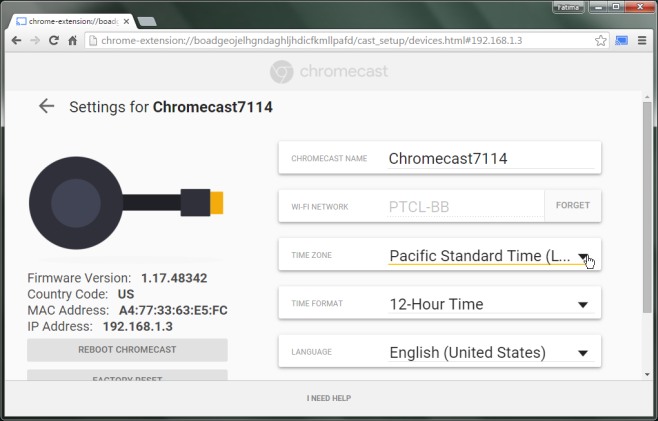
Kliknij Zastosuj i gotowe. Na urządzeniach z Androidem i / lub iOS otwórz aplikację Chromecast i przejdź na kartę Urządzenia. Naciśnij przycisk „więcej” obok wymienionego urządzenia i przejdź do Ustawienia urządzenia. Będziesz mógł edytować ustawienia z ekranu tak samo, jak z rozszerzenia Chrome.
Zainstaluj Google Cast ze sklepu Chrome Web Store













Komentarze